Seuraa Outlook-sähköpostiviestejä siirtämällä ne seurattuun Exchange-kansioon
Kansioiden seurannan avulla voit seurata asiakasviestintää missä tahansa ja lähes miltä tahansa laitteelta. Kun seurattava kansio on määritetty, voit vetää tai siirtää sähköpostin kansioon ja seurata sitä automaattisesti asiakkaan aktivointisovelluksissa (Dynamics 365 Sales, Dynamics 365 Customer Service, Dynamics 365 Field Service, Dynamics 365 Marketing ja Dynamics 365 Project Service Automation). Jos lisäksi määrität kansiolle liittyvän tietueen (kuten tietyn asiakas- tai mahdollisuustietueen), asiakkaan aktivointisovellukset linkittävät kaikki tämän kansion sähköpostit kyseiseen tietueeseen. Seuratut kansiot toimivat Exchange Onlinessa, Outlookin verkkoversiossa tai missä tahansa muussa mobiilisovelluksessa, joka tukee Exchangea.
![]()
Tippi
Seurattuja kansioita voi käyttää Exchangen Saapuneet-kansion sääntöjen kanssa. Tämän avulla tietyn kansion sähköpostiviestien automaattinen reitittäminen on helppoa. Voit esimerkiksi määrittää Exchangen säännön, joka reitittää Contoson yhteyshenkilöltä saapuvan sähköpostiviestin seurattuun Contoso-kansioon, joka on linkitetty tiettyyn Contoso-mahdollisuuteen. Lisätietoja sääntöjen määrittämisestä.
Kun haluat nähdä, miten kansion seuranta toimii, katso video Kansiotason seuranta CRM Onlinessa.
Seurattujen kansioiden käyttämisen vaatimukset
Järjestelmänvalvojan on otettava kansioiden seurantaominaisuus käyttöön. Pyydä lisätietoja järjestelmänvalvojalta. Järjestelmänvalvojille tarkoitettuja lisätietoja seurattujen kansioiden ottamisesta käyttöön on kohdassa Kansiotason seurannan määrittäminen.
Organisaation on käytettävä palvelinpään synkronointia sähköpostin synkronointimenetelmänä. Jos et tiedä organisaatiossa käytössä olevaa synkronointimenetelmää, ota yhteys järjestelmänvalvojaan. Järjestelmänvalvojille tarkoitettuja lisätietoja palvelinpään synkronoinnin määrittämisestä on artikkelissa Palvelinpään synkronoinnin määrittäminen.
Seuratun kansion määrittäminen
Valitse verkkosovelluksen siirtymispalkissa Asetukset
 .
.Valitse Henkilökohtaisten asetusten määritys -valintaikkunassa Sähköposti-välilehti ja valitse sitten Valitse sähköpostiviestit, joita seurataan Dynamics 365:ssä -kohdassa Määritä kansion seurantasääntöjä.
Valitse Kansiotason seuranta -valintaikkunan Exchange-kansio-kohdan + Uusi kansion yhdistämismääritys -kohdassa näkyviin tulevan ruudun alanuoli ja valitse seurattava kansio.
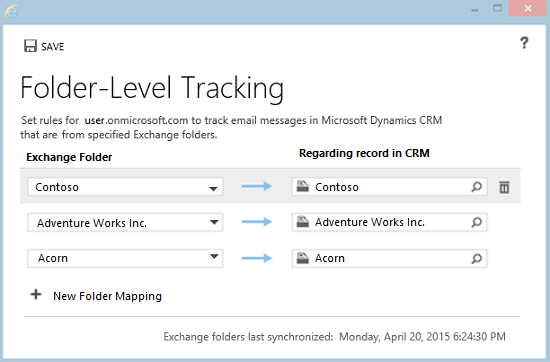
Muistiinpano
Voit seurata kansioita tai alikansioita vain Exchangen Saapuneet-kansiossa. Vain valittua kansiota seurataan. Jos valitset esimerkiksi alikansioita sisältävän kansion, alikansioita ei seurata, ellet valitse niitä tässä valintaikkunassa. Seurattavien kansioiden enimmäismäärä on 25.
Jos haluat linkittää kansion tiettyyn kansioon, esimerkiksi asiakkaaseen tai mahdollisuuteen, valitse Liittyvät Dynamics 365 -sovellukset -kohdassa Haku-painike
 ja hae tietue.
ja hae tietue.Toista osavaiheet 3 ja 4 muissa seurattavissa kansioissa ja linkitä liittyvät tietueet (jos se on tarpeen).
Kun et enää halua lisätä tietoja ja linkittää kansioita, valitse Tallenna.
Kansion seurannan parhaat käytännöt
Muista käyttää kansioiden seurantaa hyväksi mobiililaitteissa. Jos laite tukee Exchange-sähköpostia, kansion seuranta toimii automaattisesti. Sinun ei tarvitse asentaa mitään. Sinun tarvitsee vain vetää tai siirtää sähköposti seurattavaan kansioon, jonka jälkeen kyseisestä sähköpostia seurataan automaattisesti.
Liittyvän tietue voidaan määrittää kansiolle, jos kansion käyttö edellyttää sitä.
Jos saat vähän sähköposteja useilta asiakkailta, kannattaa ehkä luoda yksi kansio, jonka nimi on Seuraa Dynamics 365:ssä (tai vastaava), jota ei linkitetä tiettyyn tietueeseen. Tällöin voit vetää viestit tähän kansioon, kun haluat seurata niitä automaattisesti. Jos myöhemmin haluat linkittää kansiossa olevan sähköpostiviestin tiettyyn tietueeseen, avaa aktiviteettitietue ja anna tiedot Liittyvä-kenttään.
Jos saat yhdeltä asiakkaalta suuria määriä sähköpostiviestejä, luo tälle asiakkaalle kansio (tai käytä aiemmin luotua kansiota) ja linkitä se määritettyyn tietueeseen. Voit esimerkiksi luoda Contoso-kansion ja määrittää liittyväksi tietueeksi Contoson asiakastietueen tai mahdollisuustietueen.
Seurattavan sähköpostin vastausta seurataan automaattisesti vain, jos vastaussähköposti on Saapuneet-kansiossa. Jos se on siirretty manuaalisesti tai Outlook-sääntöjen kautta Saapuneet-kansion alikansioihin, sitä ei seurata automaattisesti. Kiertotapa: (1) älä käytä sääntöihin perustuvaa kansion reititystä tai (2) älä siirrä sähköpostia manuaalisesti kansiosta Saapuneet-kansioon, jos sähköpostivastausta olisi seurattava.
Voit määrittää useita kansioita, joista on linkki samaan liittyvään tietueeseen. Voit esimerkiksi linkittää Contoson Myyntiehdotus-kansion ja Contoson Oikeusasiat-kansion samaan Contoson asiakastietueeseen.
Eri tietueille ei kannata käyttää samaa kansiota myöhemmin. Jos esimerkiksi seuraat mahdollisuuden ja asiakkaan numero 1 välistä sähköposteja ja voitat mahdollisuuden, sinun ei enää tarvitse seurata kyseisen asiakkaan sähköpostiviestejä. Voi tuntua hyvältä ajatukselta vain muuttaa kansion liittyvä tietue uuden asiakkaan tietueeksi (asiakas numero 2). Jos teen niin, kaikki kansion sähköpostiviestit, myös asiakkaalle numero 1 kuuluvat viestit, liitetään asiakkaaseen numero 2. Paras tapa on siis luoda uusi asiakkaaseen numero 2 liittyvä kansio ja määrittää uuden kansion liittyvä tietue asiakkaalle numero 2. Tämän jälkeen voit poistaa asiakkaan numero 1 kansioon liittyvän tietueen.
Voit sisällyttää seuraamattoman kansion seuratun kansion sisälle. Ajatellaan, että haluat tallentaa Contoso-yhteyshenkilön henkilökohtaiset sähköpostit. Voit luoda Contoso-kansioon Henkilökohtainen-alikansion, jota ei seurata.
Jos kansiota ei enää tarvitse seurata, seuranta kannattaa lopettaa. Se parantaa suorituskykyä. Voit poistaa kansion seurannan poistamalla kansion Kansiotason seuranta -valintaikkunasta.
Mitä tapahtuu, kun kansioiden seuranta poistetaan tai niitä siirretään, poistetaan tai nimetään uudelleen tai liittyvää tietuetta muutetaan?
Seuraavassa taulukossa näytetään, mitä tapahtuu, kun kansioiden seuranta poistetaan, kansio siirretään tai poistetaan tai seurattuun kansioon liittyvää tietuetta muutetaan.
| Toiminto | Tulos |
|---|---|
| Kansion seurannan poistaminen poistamalla kansio Kansiotason seuranta -valintaikkunasta | Kaikkia kansiossa aiemmin olleita sähköpostiviestejä seurataan yhä, ja liittyvä tietue on yhä linkitettynä näihin sähköpostiviesteihin. Kansioon lisättäviä uusia sähköpostiviestejä ei seurata. |
| Kansion poistaminen Outlookista tai Exchangesta | Kaikki kansiossa olleet sähköpostiviestit poistetaan Outlookista tai Exchange Onlinesta. Kansion kautta seurannassa olevia sähköpostiviestejä ei kuitenkaan poisteta asiakkaan aktivointisovelluksista. |
| Kansion siirtäminen Outlookissa tai Exchangessa | Kansiota ja kaikkia sen osia seurataan jatkossakin. Jos siirrät kansion Saapuneet-kansion ulkopuolelle, kansiotason seurantasäännöt poistetaan käytöstä. |
| Kansion nimeäminen uudelleen Outlookissa tai Exchangessa | Kansiota ja kaikkia sen osia seurataan jatkossakin. Vihje: Sovellus käyttää kansioiden uudelleennimeämisessä Exchange-kansion tunnusta seurannassa. Se ei riipu kansion nimestä. Tämä on tärkeä tietää silloin, kun kansio poistetaan ja uusi kansio nimetään poistetun kansion nimen mukaan. Esimerkiksi poistat kansion 1, luot kansion 2 ja nimeät kansion 2 uudelleen kansioksi 1. Alkuperäisen kansion 1 seurantatietoja ei tässä tapauksessa säilytetä. |
| Poista seuratun kansion ja määritetyn tietueen välinen linkki poistamalla se Kansiotason seuranta -valintaikkunassa. | Kaikkien kansion aiemmin linkitettyjen viestien linkit säilyvät. Kansioon lisättäviä uusia viestejä ei linkitetä. |
| Sähköpostiviestin siirtäminen seurattuun kansioon, joka on linkitetty määritettyyn toisen kansion tietueeseen | Jos uudella kansiolla ei ole liittyvää tietuetta, sähköpostiviestin ja alkuperäisen tietueen välinen linkki säilyy. Jos uudella kansiolla on liittyvä tietue, sähköpostiviesti linkitetään tähän liittyvään tietueen. |
| Sellaisen sähköpostiviestin liittyvän tietueen muuttaminen manuaalisesti, joka on linkitetty toiseen liittyvään tietueeseen seuratun kansion kautta | Tällöin käytetään seuratun kansion sääntöä. Kun kansio on synkronoitu, sähköpostiviesti linkitetään uudelleen kansion seurantasäännössä määritettyyn tietueeseen, vaikka liittyvä tietue muutettaisiin manuaalisesti. Voit muuttaa liittyvän tietueen tässä tapauksessa seuraavasti: - Siirrä viesti seurattuun kansioon, joka on linkitetty haluamaasi tietueeseen. - Poista liittyvän tietueen linkki Kansiotason seuranta -valintaikkunassa, ennen kuin muutat liittyvän tietueen manuaalisesti. - Siirrä määritetty sähköpostiviesti seuratun kansion ulkopuolelle ja muuta viestin liittyvää tietuetta manuaalisesti. |
| Kaksi käyttäjää siirtävät samaa sähköpostiviestiä eri kansioihin, joilla on erilaiset liittyvät tietueet | Sähköpostiviestille voi määrittää vain yhden liittyvän tietueen. Tässä tapauksessa ensimmäiseksi käsitelty tietue linkitetään liittyvään tietueeseen. |
Katso myös
Usein kysyttyjä kysymyksiä tietueiden synkronoinnista asiakkaan aktivointisovellusten ja Microsoft Outlookin välillä
Kansiotason seurannan määrittäminen